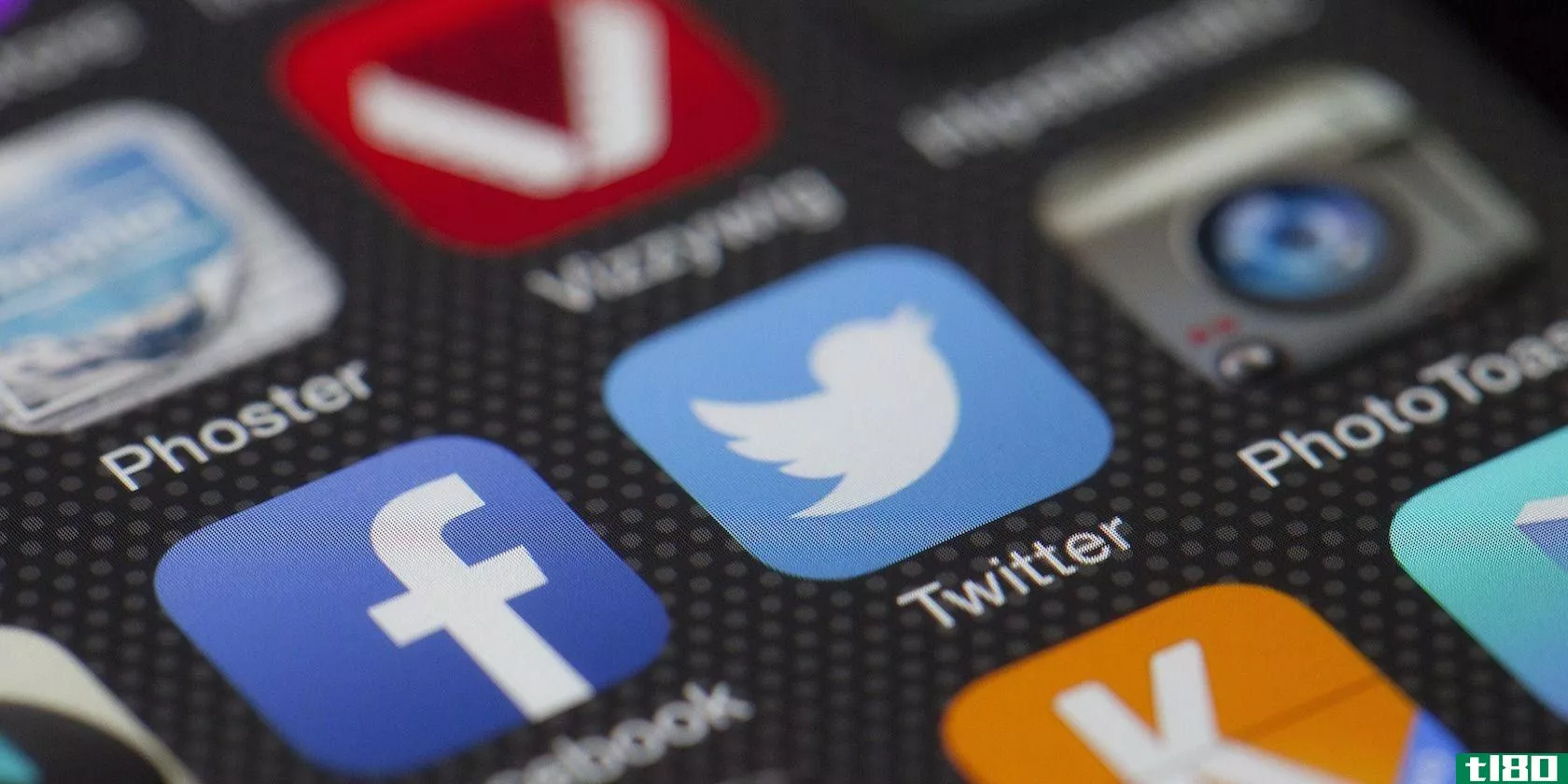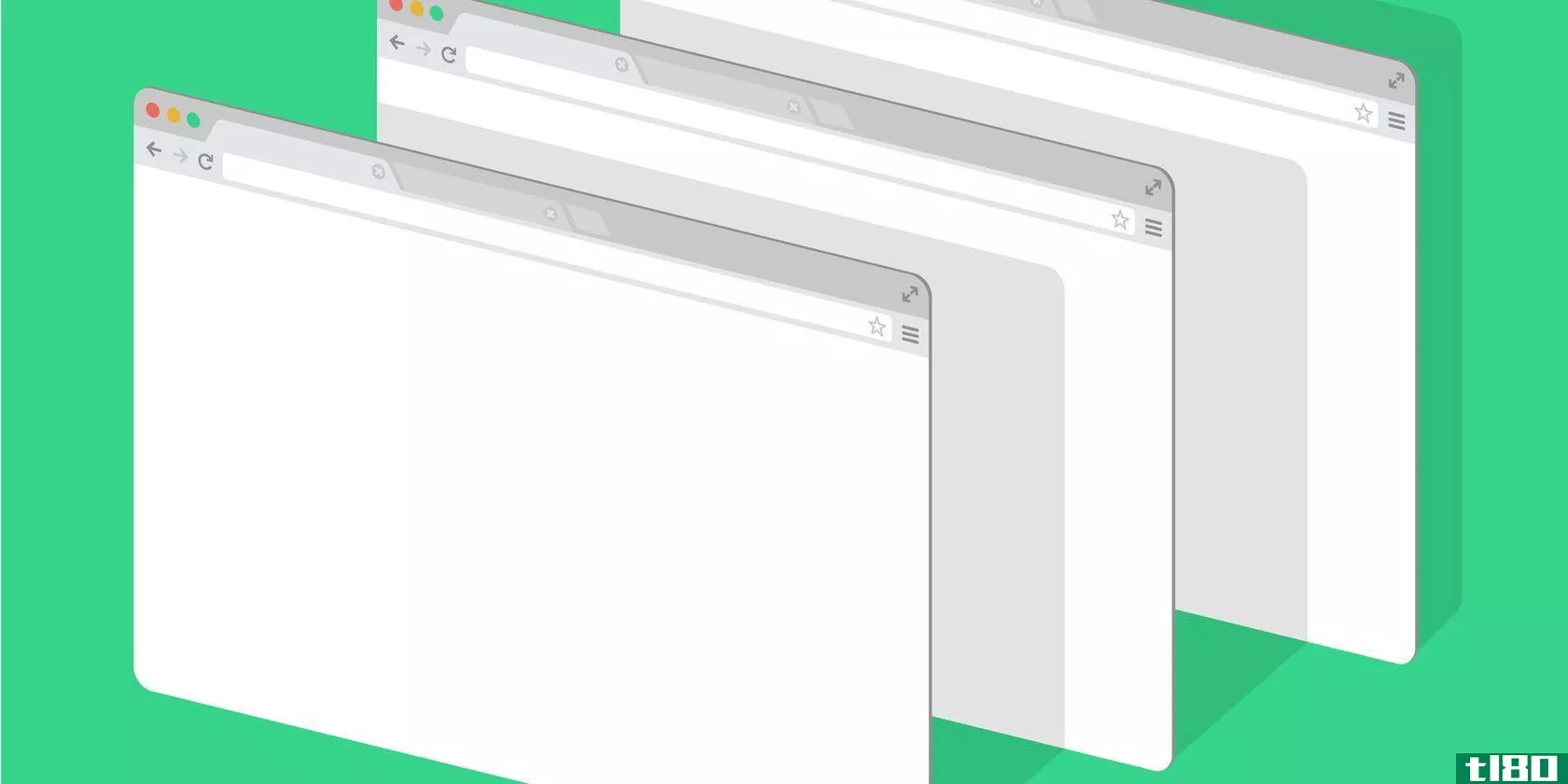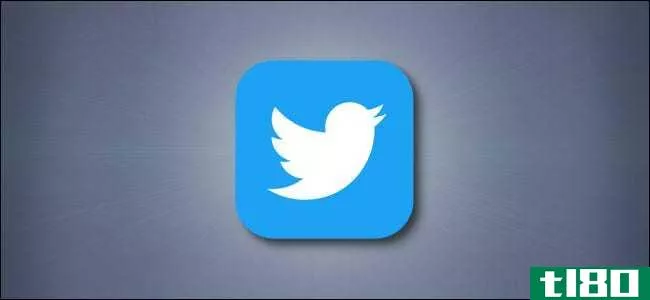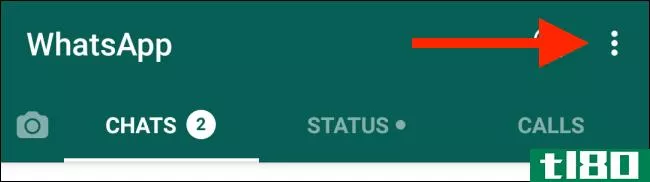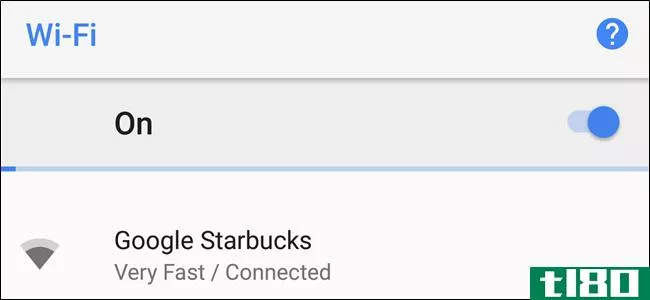如何减少android和iPhone上的内存使用(reduce memory usage on android and iphones)
方法1方法1/2:android
- 1查找使用最多内存的应用程序。你可以查看手机的状态,看看当前使用了多少内存,以及哪些应用程序使用最多。注意,RAM是用来使用的,所以只有一点未使用的RAM可用并不是坏事。安卓将尝试使用你的大部分免费内存,因为这是最有效的使用方式。打开设备上的设置应用程序。向下滚动并点击“关于手机”点击“Memory”(内存)选项。这将显示有关手机内存使用情况的一些基本详细信息。点击“应用程序使用的内存”按钮。这将显示使用最多RAM的应用程序。
- 2删除旧应用程序。删除未使用的应用程序将有助于增加Android的可用空间,如果应用程序经常在后台运行,还可以释放RAM。免费的存储空间和RAM都有助于提高Android的性能。您购买或免费获得的应用程序可以随时从Google Play商店再次下载。打开设备上的设置应用程序。选择“应用程序”或“应用程序管理器”滚动应用列表以查找不再使用的应用。点击应用程序,然后点击“卸载”将其删除。这将从您的设备中删除应用程序。如果没有“卸载”按钮,则该应用程序已与您的设备打包,无法删除。
- 3禁用您不使用且无法卸载的应用程序。许多安卓设备预装了大量在后台运行的应用程序,占用了系统资源。由于这些应用程序无法在不启动设备的情况下卸载,因此您可以禁用它们。你将无法收回存储空间,但它们将不再运行。打开设备上的设置应用程序。选择“应用程序”或“应用程序管理器”查找要禁用的应用程序。这些应用程序通常是运营商应用程序或打包应用程序,您没有自己安装。如果可用,点击“卸载更新”。你必须这样做,然后才能选择禁用该应用程序。点击“禁用”这将关闭应用程序并阻止其运行。
- 4将图片传输到计算机或云。如果你用Android拍摄了很多照片,你可能想把它们传输到电脑或上传到云存储服务,这样你就可以在设备上腾出空间。传输到PC-通过USB电缆将Android连接到您的计算机。打开通知面板并点击USB选项。选择“照片传输”打开电脑/这台电脑窗口。右键点击你的Android设备(可能只是一个型号),然后选择“导入图片和视频”按照提示将设备上的所有图像复制到图片文件夹。单击“更多选项”链接并选中“导入后从设备中删除文件”框。转移到Mac-通过USB电缆将Android设备连接到Mac。打开通知面板,点击USB选项,然后选择“照片传输”打开Mac上的Image Capture应用程序。在左侧菜单中选择您的Android设备。打开菜单底部的附加选项,选择“导入后删除”单击“全部导入”将所有图像从Android传输到Mac,然后从Android设备中删除。上传到云端-如果你还没有谷歌照片应用,请下载它。Google Photos允许你免费备份所有照片,质量稍有降低,或者以原始质量上传到硬盘。打开谷歌照片设置菜单,点击“备份和同步”点击“Upload Size”(上传大小)选择是使用免费存储空间还是驱动器存储空间。确保“备份和同步”已启用,您的照片将自动开始上传。点击“设置”菜单中的“释放空间”,删除您备份的所有图片。
- 5删除下载文件夹中的文件。如果您仍然需要释放更多空间,您可以清除下载文件夹。这个文件夹通常会填充PDF和其他文件,您可以在设备上下载并使用这些文件。从应用程序抽屉中打开下载应用程序。应用程序抽屉按钮看起来像一个网格。点击“删除”按钮,然后选择所有要删除的文件。再次点击“删除”删除所有选定文件。请注意,此过程会因手机制造商的不同而略有不同。
- 6使用RAM饥饿应用程序的替代品。如果你手机上的应用程序占用了大量资源,那么试着寻找一些替代方案。例如,你可以使用Facebook网站,而不是使用Facebook应用程序。您将失去一些功能,但会节省大量系统资源。
- 7避免使用声称会释放内存的应用程序。Google Play商店中有很多应用程序声称可以提高系统性能。由于安卓的设计方式,这些应用程序很少有效,有时它们对性能的影响大于帮助。
- 8更新系统软件。系统软件的更新版本可能会提高设备的性能。您的运营商偶尔会提供这些服务,较旧的设备可能无法提供较新的版本。打开设备上的设置应用程序。滚动至菜单底部,选择“System updates”(系统更新)点击“检查更新”并安装任何可用的更新。如果有可用的话,更新过程通常需要大约20分钟。
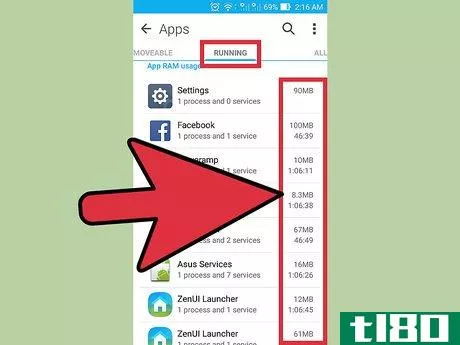
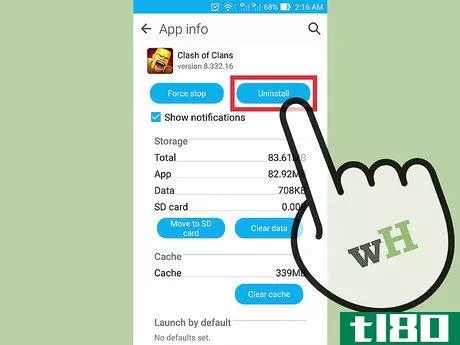
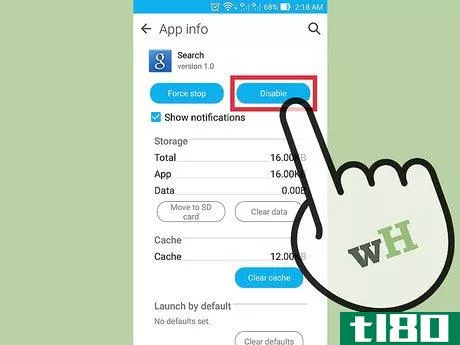
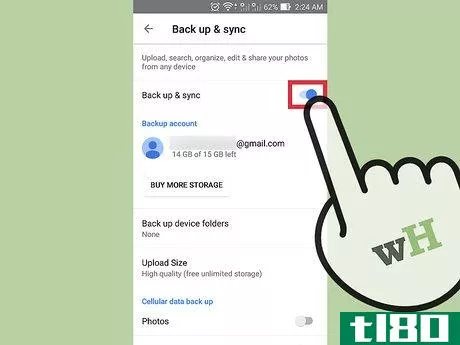
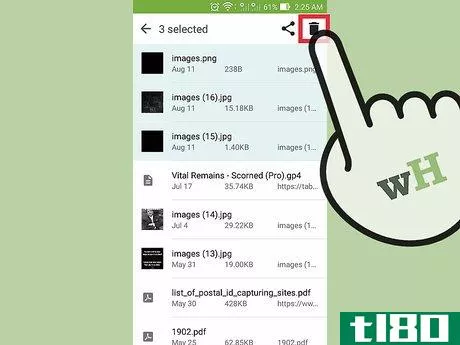
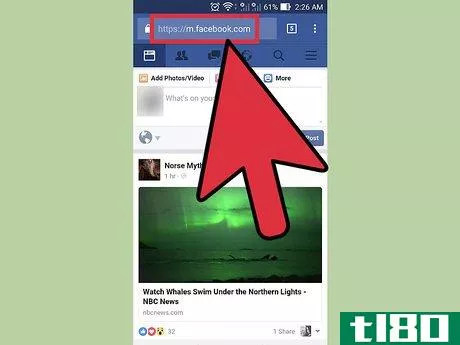
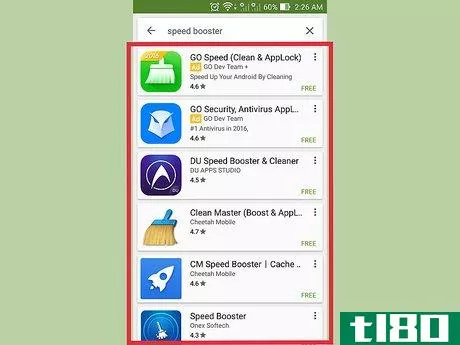
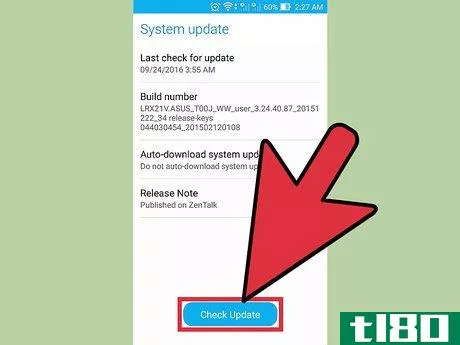
方法2方法2/2:iphone
- 1定期重新启动iPhone。完全重启iPhone将重置系统内存。这可以修复行为不端、占用太多资源的应用程序。它还可以提高总体性能。按住电源按钮,直到电源滑块出现在屏幕上。用手指滑动滑块以关闭iPhone。大约十秒钟后,再次按住电源按钮以重新打开iPhone。
- 2重置iPhone的RAM。你可以使用一个快速的技巧清除iPhone上的RAM,为应用程序提供更多的可用RAM:按住电源按钮,直到电源滑块出现。首先确保你的iPhone已解锁。当滑块出现时,按住Home(主页)按钮五秒钟。成功后,您将返回主屏幕。这将清除当前正在使用的RAM。
- 3删除未使用的应用程序。如果你有一些可用的存储空间,你的iPhone会有更好的性能。释放空间的最简单方法之一是删除你不再使用的应用程序。这将为通常在后台运行的应用程序释放存储空间和RAM。你可以再次从应用商店下载任何购买的或免费的应用程序。在主屏幕上查找要删除的应用程序。按住应用程序,直到它开始摆动。点击应用程序角落的“X”将其删除。对任何要删除的其他应用重复上述操作。无法删除系统应用。
- 4将拍摄的照片传输到计算机。如果你拍了很多照片,它们可能会堵塞你iPhone上的可用空间。当你用完空闲空间时,事情会慢很多。传输图片的过程因使用的电脑而异:Windows-通过USB将iPhone连接到电脑。打开电脑/这台电脑窗口,右键单击你的iPhone。选择“导入图片和视频”开始导入图片。单击“更多选项”,然后选中“导入后从设备中删除文件”按照提示将图片导入计算机并从iPhone中删除。Mac-通过USB将iPhone连接到Mac。打开“Image Capture”,从左侧菜单的设备列表中选择您的iPhone。展开菜单底部的其他选项,然后选择“导入后删除”单击“全部导入”按钮将图片导入计算机并从iPhone中删除。
- 5关闭一些效果。iOS中的一些菜单转换会减慢旧款iPhone的速度。禁用这些选项以帮助提高性能:打开设置应用程序并选择“常规”点击“可访问性”点击“减少运动”,然后打开“减少运动”。返回“可访问性”并选择“增加对比度”打开“降低透明度”。
- 6删除你不听的音乐。与图片一样,音乐文件可能会占用设备上的大量存储空间。如果您的可用空间不足,删除您不听的歌曲可以帮助提高性能。如果你从iTunes购买了音乐,你可以随时再次下载。如果您从计算机同步了音乐,您可以通过再次同步来恢复它。打开设置应用程序并选择“常规”点击“存储和iCloud使用”,然后点击存储部分的“管理存储”。点击应用程序列表中的音乐应用程序。从右向左滑动任何艺术家或特定歌曲,然后点击“删除”你也可以滑动“所有歌曲”一次删除所有音乐。
- 7使用应用程序检查RAM使用情况。iPhone没有内置的方式来检查正在使用的RAM数量。这是因为该系统在后台处理RAM分配,而不是让用户看到。如果你想监控RAM的使用情况,你需要一个应用程序来显示它。最流行的应用之一是系统状态,但你将无法看到单个应用的RAM使用情况。
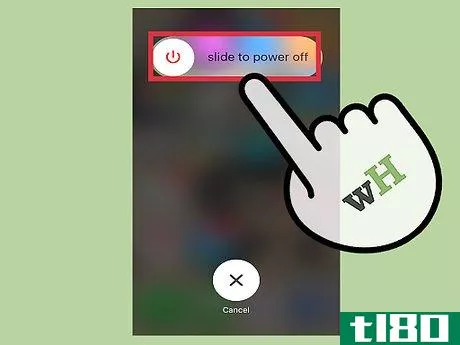
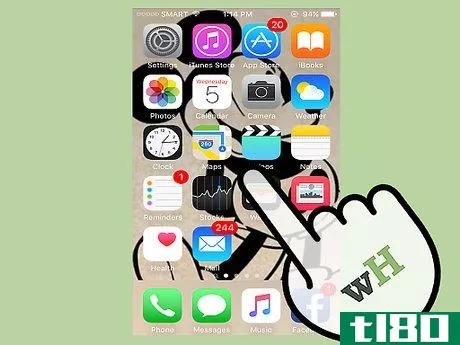

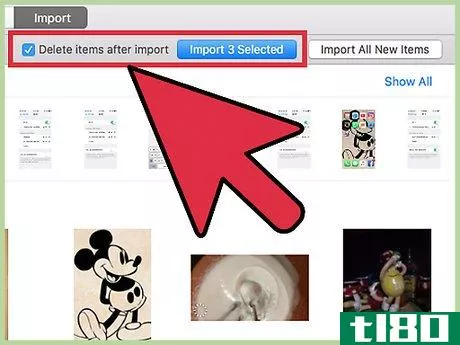
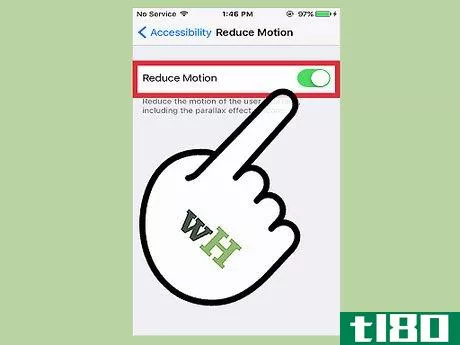
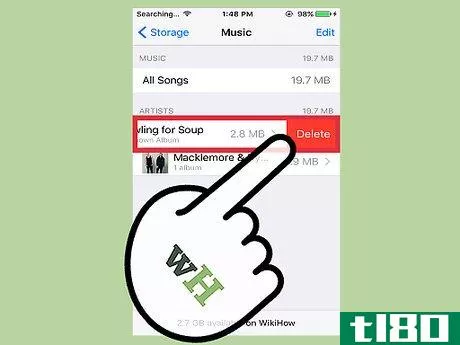
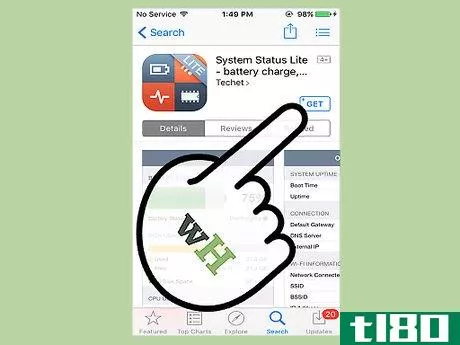
- 对于Android和iPhone,都不需要关闭最近应用列表中的应用。操作系统会在这些应用程序未被使用时冻结它们,防止它们耗尽系统资源。
- 发表于 2022-07-09 09:12
- 阅读 ( 49 )
- 分类:计算机和电子产品
你可能感兴趣的文章
这就是ios设备比android设备使用更少ram的原因
iOS和Android之间的战争一直持续到今天。显然,有正当的理由站在篱笆的两边,但这并不能阻止人们(包括我们)无休止地比较两者,看看哪一个更适合我们的需要。 ...
- 发布于 2021-03-11 20:01
- 阅读 ( 485 )
如何解决twitter在android和iphone上浪费空间的问题
...应用程序可能会占用你**相当多的存储空间。幸运的是,Android和iOS用户都可以清除任何缓存数据,并将这些存储空间用于更有用的东西。 ...
- 发布于 2021-03-15 04:32
- 阅读 ( 1199 )
这个苹果迷转投安卓系统需要什么
...我喜欢我的iPhone和Mac。但我也是个科技作家。我一直关注Android的最新发展。我试过一些旗舰**。我选择使用iPhone并不是为了购买最酷的**,而是一个深思熟虑的决定。iPhone适合我的需要。 ...
- 发布于 2021-03-17 07:43
- 阅读 ( 156 )
iphone外部usb存储:iphone的5个最佳闪存驱动器
... 你甚至可以用这个读卡器将Android设备连接到你的iOS设备上,并在它们之间传输数据。JOHAKU读卡器与iPhone X、iPhone 8、iPhone 7、iPhone 6、iPad Pro、iPad Air 2、iPad Mini等兼容。 ...
- 发布于 2021-03-17 19:55
- 阅读 ( 360 )
最好的智能手机摄像头:谷歌像素、苹果iphone、oneplus等等
... 自从他们最初推出以来,人们普遍认为谷歌像素范围的Android智能**拥有一些最好的摄像头。谷歌像素3也没什么不同。然而,从纸面上看,似乎并非如此。像素3有一个12MP,f/1.8光圈相机。 ...
- 发布于 2021-03-21 11:44
- 阅读 ( 249 )
微软边缘的睡眠标签减少了37%的cpu使用率
如果你厌倦了为了你的浏览器标签而牺牲你的计算机硬件,微软可能会为你提供解决方案。这家软件巨头已经将其睡眠标签功能转移到了微软Edge Beta 88上,并有一些有希望的数字可以与大家分享。 ...
- 发布于 2021-03-29 03:34
- 阅读 ( 170 )
如何使用自定义同步密码短语保护chrome同步
...Passphrase in Chrome on Windows and Mac Add a Sync Passphrase in Chrome on Android, iPhone, and iPad 什么是chrome同步(chrome sync)? 以下是Chrome在启用同步的情况下保存到您的Google帐户的所有信息: 书签 历史记录和打开的选项卡 密码 付款信息 姓名、...
- 发布于 2021-03-31 13:28
- 阅读 ( 306 )
如何减少iphone和android上twitter数据的使用
如果你在iPhone或Android设备上通过**数据连接使用Twitter应用程序,你可能会担心数据的使用,因为那里有很多cat视频。幸运的是,Twitter提供了一个易于启用的“数据保存器”模式来减少数据使用。下面是如何打开它。 首先,打...
- 发布于 2021-03-31 15:38
- 阅读 ( 126 )
如何在iphone和android上减少whatsapp的存储空间
...组可以用模因和视频乱跑。所有这些媒体都会占用iPhone或Android**上宝贵的存储空间。下面介绍如何在不删除应用程序的情况下减少WhatsApp存储空间。 WhatsApp为Android和iPhone提供了一个内置的存储管理工具。使用该工具,您可以快速...
- 发布于 2021-04-02 17:45
- 阅读 ( 166 )
在我连接之前,android如何知道wi-fi网络是快还是慢?
谷歌最近在android8.1oreo中引入了一项新功能,在你连接到公共Wi-Fi网络之前,它可以显示公共Wi-Fi网络有多好。使用诸如Slow、OK、Fast和Very Fast这样的简单术语,它可以让您快速判断一个网络是否值得连接,或者您是否最好只使用...
- 发布于 2021-04-06 18:48
- 阅读 ( 160 )